
- •Міністерство освіти і науки України Національний університет «Львівська політехніка»
- •1. Цілі і завдання курсової роботи
- •2. Поняття «векторизатор» та способи цифровання картографічного матеріалу
- •3.1. Можливості Easy Trace pro
- •3.2. Технологічні та технічні можливості пакета
- •Сканування та введення растрової інформації
- •Обробка (підготовка) растрів
- •Векторизація
- •Редагування, зшивання та верифікація векторних даних
- •Експорт матеріалів в гіс
- •4. Практична частина
- •4.1. Створення проекту в векторизаторі Easy Trace
- •4.2. Реєстрація растрового зображення
- •4.3. Бінаризація і чистка растра
- •4.3. Векторизація растра
- •4.4. Перевірка топології
- •4.5. Експорт векторних шарів
- •Список використаної літератури
4.2. Реєстрація растрового зображення
Реєстрація растрового зображення полягає в просторовій прив'язці відсканованого зображення до реальних координатам векторного поля.
Для активації процедури реєстрації растрового зображення необхідно скористатися командою «Додати растр ...» з меню «Проект» (рис. 21).

Рис. 21 Активація процедури реєстрації растрового зображення
У вікні «Прив'язка растру - Крок 1» (рис. 22), вибираємо відскановану паперову карту, вибираємо опцію «Корекція по довільному набору опорних точок» її і натискаємо кнопку «Далі».

Рис. 22 Діалогове вікно «Прив'язка растру - Крок-1»
Після цього нам відкривається діалогове вікно «Прив'язка растру - Крок 2» (рис. 23).

Рис. 23 Діалогове вікно «Прив'язка растру - Крок-2»
У цьому діалоговому вікні основне завдання - встановити масштаб растрового фрагмента. В даному випадку встановлений масштаб відповідно до номенклатури аркуша - 1: 100 000 і натискаємо кнопку «Далі».
Після цього відкривається діалогове вікно «Прив'язка растру - Крок 3» (рис. 24).

Рис. 24 Діалогове вікно «Прив'язка растру - Крок-3»
У цьому діалоговому вікні необхідно визначити звідки будуть отримані опорні (прив’язочні) точки. Вибираємо - «Будуть введені вручну» і натискаємо кнопку «Далі».
Після цього відкривається діалогове вікно «Прив'язка растру - Крок 4» (рис. 25)

Рис. 25 Діалогове вікно «Прив'язка растру - Крок-3»
Після цього необхідно поставити крапку в растровому полі, у вікні «Прив'язка растру - Крок 4» вписати реальні координати по X і Y. Тим самим отримуємо «опорну точку» з реальними координатами. Таких опорних точок для реєстрації растрового зображення необхідно мати не менше 5, при цьому необхідно прагнути до того, щоб опорні точки розташовувалися максимально далеко один від одного.
Після того, як виставлені і прив'язані 5 реперних точок, у графі «Помилка» можна побачити точність просторової прив'язки растрового зображення. Ця помилка не повинна бути більше ніж величина, що дорівнює 0,5 мм в масштабі карти.
Далі необхідно трансформувати растрове зображення за допомогою кнопки «Correct» і зберегти трансформоване растрове зображення.
Тепер, коли створено проект і зроблена прив'язка растрового зображення, можна переходити до векторизації.
4.3. Бінаризація і чистка растра
Бінаризація растру призначена для виділення із кольорового зображення тематичного чорно-білого шару. При цьому після такої операції горизонталі будуть представлені одним кольором.
В меню Файл вибираю команду «Відкрити растр». В діалоговому вікні «Відкрити» вибрати растровий файл топокарти.
В
меню «Редагування» вибираю команду
«Бінаризація» або на панелі інструментів
натиснути кнопку
![]() .
.
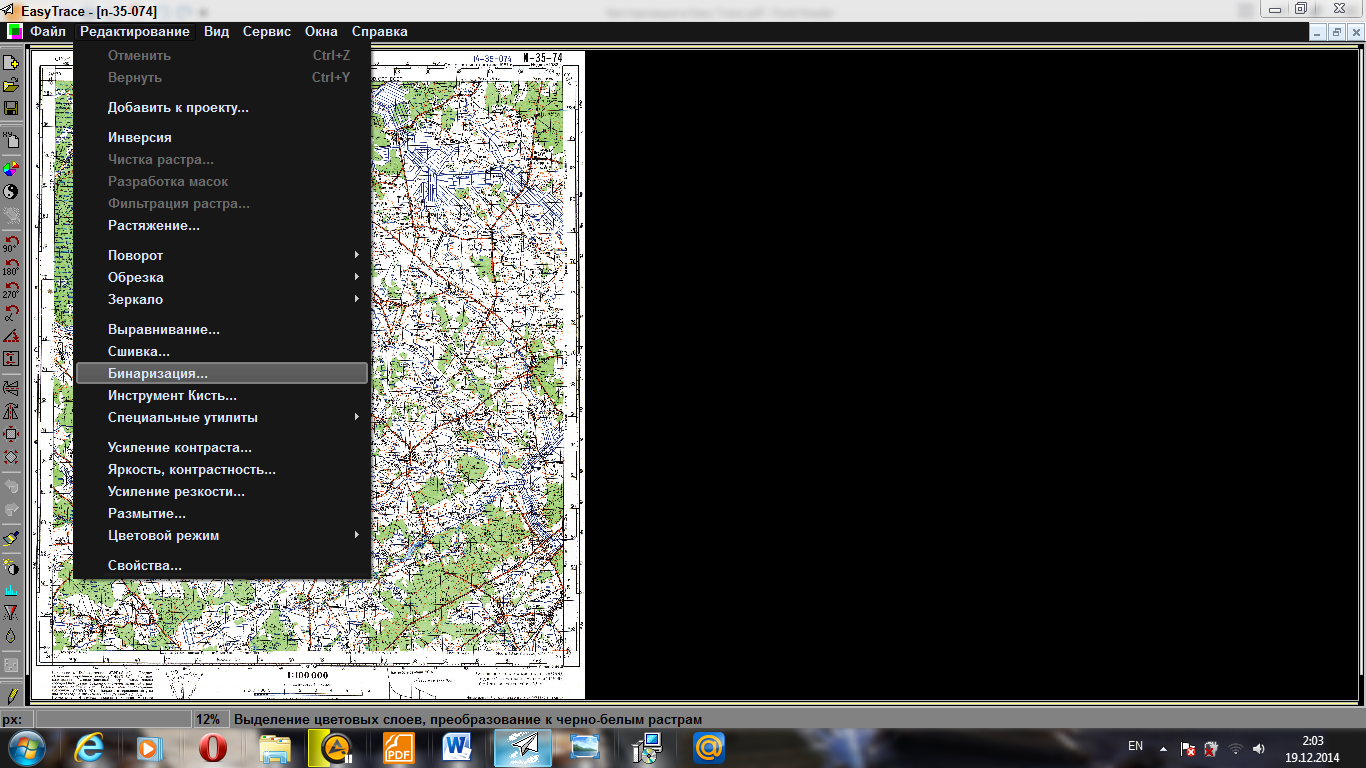
Рис. 26 Перехід до команди Бінаризація
На
робочому полі зявиться панель управління
даного інструмента і курсор набуває
форму піпетки. Панель управління включає
маски
![]() ,
параметри бінеризації і т.д.
,
параметри бінеризації і т.д.
В
панелі управління натискнути
![]() і
ввести колір шару, який робимо рожевим.
Вибір кольору рекомендується вибирати
при збільшенні 500-600 %.
і
ввести колір шару, який робимо рожевим.
Вибір кольору рекомендується вибирати
при збільшенні 500-600 %.

Рис. 27 Діалогове вікно «Параметри бінаризації»
Помилковий
вибір кольору в масці можна відмінити,
використовуючи команду
![]() із
додаткового меню Режими.
із
додаткового меню Режими.

Рис. 28 Вікно додаткового меню Режими
Коли
всі відтінки вказані, вибираємо команду
![]() новий
бінариний растр готовий.
новий
бінариний растр готовий.
Зберегаємо бінарний растр, в меню «Файл» вибираємо команду «Зберегти».

Рис. 29 Збереження бінарного растру
Обов’язково
слід провести операцію чистку растру
– видалення зайвих одиночних пікселів
(«сміття»). Для цього в меню «Редагування»
необхідно вибрати команду «Чистка
растра» або на панелі інструментів
вибрати кнопку
![]()

Рис. 30 Виконання команди «Чистка растра»
Після вибору команди відкриється діалогове вікно «Чистка растра», в якому задаємо параметри фільтрації.

Рис. 31 Введення параметрів «Чистки растра»
Зберігаємо очищений бінарний растр.

Рис. 32 Біниразована карта
